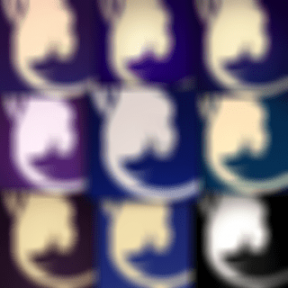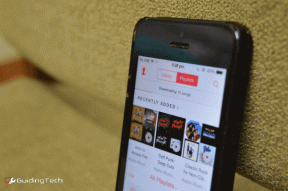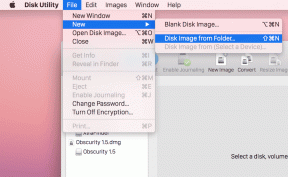როგორ მივიღოთ უფრო სწრაფი წვდომა Google სერვისებზე Chrome-ში
Miscellanea / / February 12, 2022
ბევრი მომხმარებელი დიდად ეყრდნობა მას Google სერვისები. Ჩემი ჩათვლით. და მე ვიყენებ მათი ვებ აპლიკაციების უმეტესობას. ახლა, თუ იცით, არის შავი ნავიგაციის ზოლი Google-ის თითოეული ვებსაიტის თავზე, რომლის მეშვეობითაც შეგიძლიათ მარტივად გადახვიდეთ მათ სერვისებში. მაგრამ, ეს ნავიგაციის ზოლი მიუწვდომელია სხვა არა-Google საიტებზე. მაშ, როგორ მივიღოთ ეს ნავიგაციის ზოლი სხვა საიტებზე და სწრაფად შევიდეთ Google სერვისებზე?

Chrome Web Store-ში საკმარისად გათხრების შემდეგ ვიპოვე გაფართოება, რომელიც ამ პრობლემას აგვარებს. ის არ მოგცემთ ნავიგაციის ზოლს, არამედ მენიუს, რომლის მეშვეობითაც შეგიძლიათ სწრაფად შეხვიდეთ თქვენს ყველაზე ხშირად გამოყენებულ Google სერვისებზე და ასევე მიიღოთ სერვისის მცირე გადახედვა თავად მენიუში.
შავი მენიუ
შავი მენიუ არის Chrome გაფართოება, რომელიც საშუალებას მოგცემთ სწრაფად შეხვიდეთ თქვენს საყვარელ Google სერვისებზე. ასე რომ, მოდით გამოვიკვლიოთ მისი რამდენიმე საინტერესო თვისება და ვნახოთ, როგორ შეგიძლიათ მისი მორგება თქვენი საჭიროებების შესაბამისად.
სწრაფი წვდომა და გადახედვები
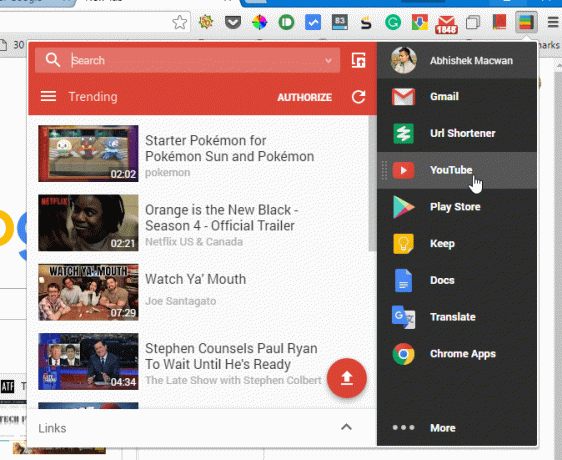
გაფართოების დაინსტალირებისთანავე, თქვენი სისტემაში შესული Google ანგარიშები ავტომატურად სინქრონიზდება მასთან. თუმცა მოგიწევთ ნებართვების გაცემა ისეთი სერვისებისთვის, როგორიცაა Gmail და Keep. ასე რომ, აქ ძალიან მარტივია, რომ მენიუს სახით მარჯვნივ მიიღებთ Google სერვისს. გადაატარეთ სერვისზე და მარცხნივ მიიღებთ სერვისის ვიჯეტის სტილის გადახედვას.
შეგიძლიათ ვიჯეტში კონკრეტულ სერვისთან ურთიერთობა. შეგიძლიათ მოძებნოთ Google-სა და YouTube-ზე, გაგზავნოთ ელ.წერილები Gmail-ის ვიჯეტის გამოყენებით და თარგმნოთ Google Translate-ის გამოყენებით. ყველა სერვისი კარგად მუშაობს ვიჯეტში.
მოგწონთ მუსიკის ტენდენციების მიყოლა? აი Chrome აპი, რომელიც დაიცავს თქვენ ტენდენციას.
თქვენი საყვარელი სერვისების დახარისხება
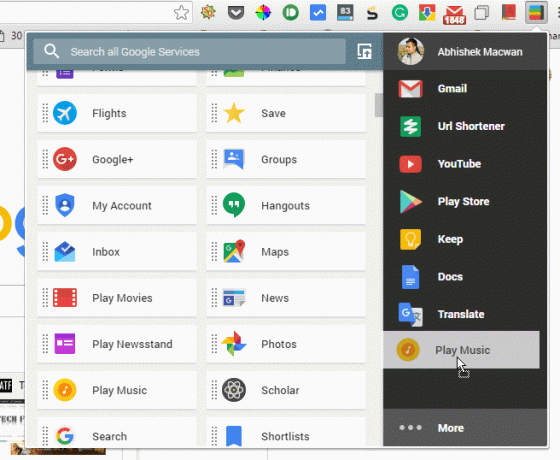
გადაიტანეთ მაუსი მეტი მენიუს ოფცია და თქვენ მიიღებთ ყველა Google სერვისის ჩამონათვალს, რომელსაც შეუძლია ამ გაფართოებით მუშაობა. ასე რომ, ყველაფერი რაც თქვენ უნდა გააკეთოთ, უბრალოდ გადაიტანეთ და ჩააგდეთ თქვენი საყვარელი სერვისები მენიუში. თუ გსურთ მენიუდან რომელიმე სერვისის ამოღება, გადაიტანეთ სერვისი მეტი მენიუს ვარიანტი.
მრავალი ანგარიში
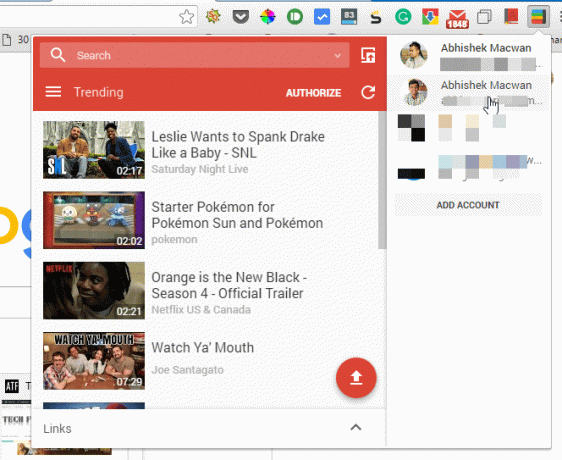
Შენ შეგიძლია შედით რამდენიმე Google ანგარიშში გაფართოებაში. დააწკაპუნეთ პროფილის სურათის ხატულაზე და შემდეგ დააწკაპუნეთ ანგარიშის დამატება. ეს შეიძლება სასარგებლო იყოს Gmail-ისთვის და Google-ის სხვა სერვისებისთვის, როგორიცაა Calendar და Keep.
გსურთ მარტივად წვდომა Gmail-ის მრავალ ანგარიშზე? აი გაფართოება, რომელიც ამის საშუალებას მოგცემთ.
გახსენით ვიჯეტი ახალ ჩანართში ან პანელში
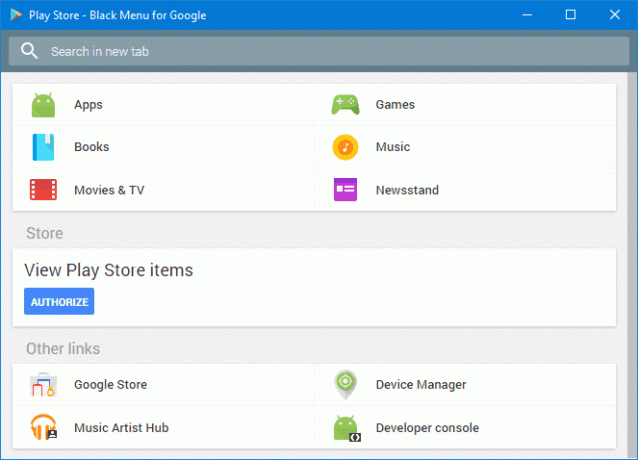
თქვენ შეგიძლიათ გახსნათ კონკრეტული ვიჯეტი ახალ პანელში და გამოიყენოთ იგი როგორც დამოუკიდებელი აპლიკაცია. ასევე, თუ გსურთ გაფართოების გახსნა ახალ ჩანართში, უბრალოდ დააწკაპუნეთ მარჯვენა ღილაკით გაფართოების ხატულაზე და მიიღებთ შესაძლებლობას: გახსენით ახალ ჩანართში.
პარამეტრები

პარამეტრებში შეგიძლიათ დააკონფიგურიროთ პარამეტრები კონკრეტული სერვისებისთვის. ასევე, შეგიძლიათ აირჩიოთ, როგორ გახსნათ ვიჯეტები გაფართოებებში მაუსის დაჭერიდან დაწკაპუნებამდე. გაფართოებაში ასევე არის წაუკითხავი რაოდენობის ვარიანტი. გაფართოებაზე წაუკითხავი რაოდენობა ჯერ კიდევ ექსპერიმენტის პროცესშია.
რაიმე სხვა მაგარი გზა გაქვთ Google სერვისებზე წვდომისთვის?
კარგი გზა იყო და ეს იყო Google App Launcher. მაგრამ, ის პენსიაზე გადის ამ ივნისში. Ჩვენ გვქონდა გააზიარა რამდენიმე ალტერნატივა ამისთვის. შავი მენიუ ასევე შეიძლება იყოს Google სერვისების სწრაფი წვდომის ერთ-ერთი ალტერნატივა. ასე რომ, აცნობეთ სხვა მკითხველებს კომენტარებში, თუ იცით რომელიმე.
ასევე წაიკითხეთ: როგორ მიიღოთ თითქმის ყველა Google სერვისი თქვენს Google Apps ანგარიშში
ბოლოს განახლდა 2022 წლის 03 თებერვალს
ზემოთ მოყვანილი სტატია შეიძლება შეიცავდეს შვილობილი ბმულებს, რომლებიც დაგეხმარებათ Guiding Tech-ის მხარდაჭერაში. თუმცა, ეს არ იმოქმედებს ჩვენს სარედაქციო მთლიანობაზე. შინაარსი რჩება მიუკერძოებელი და ავთენტური.
ᲘᲪᲝᲓᲘ
1998 წლის 30 აგვისტოს გამოვიდა პირველი Google Doodle.

Დაწერილია
ის არის PC Geek, Android Nerd, პროგრამისტი და მოაზროვნე. მას მოსწონს შთამაგონებელი ისტორიების კითხვა და ახალი წმინდა წერილების სწავლა. თავისუფალ დროს ნახავთ, რომ ის ეძებს სხვადასხვა გზებს თავისი ტექნიკური ავტომატიზაციისთვის. ის ასევე წერს Android-ისა და Windows-ის პერსონალიზაციის რჩევების შესახებ საკუთარ ბლოგზე All Tech Flix.